Worms Armageddon Programlar ve Araçlar
Worms Armageddon da Büyük ölçekli haritaları (tower, big rope race vs.) kolay oynamak için Kamera Yardımcısı Eklentisi
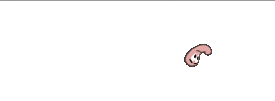 Arkadaşlar bazı haritalarda kamera takibi oyunu geriden takip ederek ilerideki yolu önceden görmemizi engeller. Küçük haritada bu durum sıkıntı yapmaz fakat rope race ve tower gibi büyük çözünürlükteki yarış oyunlarında kamera takibi önde gitmezse duvarları önceden göremeyiz toslarız 😀
Arkadaşlar bazı haritalarda kamera takibi oyunu geriden takip ederek ilerideki yolu önceden görmemizi engeller. Küçük haritada bu durum sıkıntı yapmaz fakat rope race ve tower gibi büyük çözünürlükteki yarış oyunlarında kamera takibi önde gitmezse duvarları önceden göremeyiz toslarız 😀
Şimdi bu sorun değilki CTRL + HOME tuşlarına basarak kamerayı ortaya sabitleme kısayolu var diyenleri duyar gibiyim. (Bu arada bilmeyenlerde öğrenmiş oldu 😀 ve ayrıca bu kısayol ile kamerayı sabitlediğimiz gibi sadece home tuşuna basarak iptal edebilirsiniz neyse konuya dönelim.) Tamam bu şekilde kamera sabitleniyor fakat vereceğim eklentide biraz daha ince ayarlamalar mevcut daha güzel oluyor. Eklentiyi incelersenz daha iyi anlayacaksınız.
Bu eklenti aynı zamanda sitemizdeki modifiye worms armageddon V4 Versiyonda verilmiştir.
Bize gerekenler sadece WormKit modülü açık olmalıdır.
Zaten bu siteden indirmişseniz oyunda bu kitler açık gelecektir ellemeyiniz.
Eklentideki dll ve ini uzantılı dosyaları direkt olarak oyunun içine atıyoruz ve çalıştırıyoruz bu kadarrrr
Ne kadarmış o kadarrrr…
ini dosyasını açarsak orada ConfinementPercentage=100 rakamı yazmaktadır bu oyundaki standart kamera takibinin değeridir. Bunu 0 ila 200 arasında değiştirebiliyoruz. 50 ya da 150 yaparak kendi değerinizi bulabilirsiniz mesela…
wkTrackMeBetter_kamera_takip_modu
Crate Finder (Kutu Takibi) /Arrows
Başlık biraz enteresan gelebilir fakat olayımızın adı bu “Crate Finder” yani kutu bul olayı.
Oyunda hani kutular düşüyor ya biz bazen bulmakta zorlanıyoruz sağda mı solda mı nereye düştü lan bu kutu diye.
Tam bu kısımda komutumuz imdada yetişiyor. /arrows
Sadece komut için konu yapılırmı derseniz yaptım lan işte. 😀
Bu komut çoğu kişi tarafında bilinmiyor ya da bilenler tarafından unutulmuş durumda. Bunu nasıl mı farkettim kendim de unuttum ordan 😀
Neydi lan neydi lan diye ararken buldum ve yazayım burada bulunsun dedim illa ki birilerinin işine yarar…
Komutumuzun çalışabilmesi için Worms Armageddon oyunumuzda Rubber Worm Mod yüklü olması gerekir. Yüklü olmayanlar için link veriyorum.
=====> RUBBER WORMS MOD İNDİR <=====
Zaten oyunu sitemizden indirmişseniz rubber mod sizde vardır. Rahat olun 😀
Rubber modun yüklü olup olmadığını denetlemek için oyuna başlamadan odada /tellv komutumuzu yazın.
Yüklü ise yeşil yazı yazar, değilse unknown command yazar.
Sonrasında kutu takibini açmak için:
Oyun başlayınca chat ekranına /arrows yazarsınız işte bu kadar.
Worms Armageddonda Standart Oyun Tuşlarını Değiştirmek
Oyunda klavye tuşlarını değiştirmek için bir kaç farklı yöntem bulunmaktadır.
Sürekli sorulduğu için bu konuyu ele almak zorunda kaldım.
Hem hepimizin yararlanması için çözüm olarak burada kalsın.
Peki bu yöntem kimler için işe yarar?
- Yön tuşlarını W A S D yapmak Space Tuşunu Ctrl ile değiştirmek.
- Paraşüt ve İp F8 Tuşunu Shift veya Ctrl alarak daha çabuklaşmak.
- Klavyede tuşları bozuk olanlar program ile değişiklik yapabilirler.
Kimi oyuncular FingerRoll denilen iki parmak yöntemi ile space tuşu yerine iki space ile oynayarak kendini hızlandırmakta
bu durumda space tuşunu x c gibi tuşlarla değiştiriyoruz yani x c tuşları space olarak iş yapıyor ve iki parmak ile hızlıca ip atabiliyoruz.
(Not:Klavyesi mekanik olanlarda daha güzel iş yapıyor.)
Aşağıda 3 programı da detaylı olarak açıkladım buyurun…
- ReMapKey
- AutoHotkey
- wkRemapKeys (Modül)
 1.ReMapKey Program ile klavyenin tuşlarını istediğimiz gibi değiştirebiliyoruz.
1.ReMapKey Program ile klavyenin tuşlarını istediğimiz gibi değiştirebiliyoruz.
Sadece bu oyun için değil başka uygulamalar içinde kullanabileceğiniz program harika iş görüyor.
Programda üstte ve altta olmak üzere iki klavye bulunuyor siz değiştirmek istediğiniz tuşa üst ekrandan basılı tutarak hangi tuşla değiştireceksek alt ekrandaki klavye tuşu üzerine bıraktığınızda tuşlar değişmiş oluyor sonrasında programın sol üst köşesinden save and exit tuşuna tıklıyoruz.
Program değişikliklerin etkin olabilmesi için bilgisayarı yeniden başlatmak isteyebilir
Dikkat! Program ile tuşları değiştirirken harf tuşlarını vs değiştirdikten sonra online oyunda chat ekranında sıkıntılar yaşayabilirsiniz.
Örnek: W A S D tuşları ile yön tuşlarını değiştiniz. oyuna girdiniz herşey güzel chat ekranına NASILSIN yazarsan S harfi çıkmayacağı için NAILIN yazarsınız bu gibi sıkıntılar çıkarabilir.
Bunun haricinde space tuşu ile ctrl tuşunu değiştirmek fazla bir komplike durum oluşturmaz.
SONUÇTA SIKINTILI BİR DURUM VE FAZLA ÖNERMEDİĞİM BİR PROGRAM DURSUN KENARDA LAZIM OLUR AMA.
 2.AutoHotkey Klavyeyi değiştirmenin başka bir yoldu da bu programdır.
2.AutoHotkey Klavyeyi değiştirmenin başka bir yoldu da bu programdır.
Bu Program ile her türlü makro scripti yazabilirsiniz.
Baştan söyleyeyim millet bu programla virüs falan yazıyor dili çünkü çok basit.
Bu sebepten dolayı çoğu antivirüs, bu programı sevmez hatta durduk yere siler gereksiz bulur.
Fakat program ile harika işler çıkartabilirsiniz. Otomatik scriptler yazarak tuşları bu program ile değiştirebiliriz.
Aşağıdaki Ahk uzantılı script arkada çalıştığı sürede klavye tuşlarını değiştirebilirsiniz.
Scripti, saatin yanında duran icondan sonlandırınca klavye falan her şey normale döner.
Yani bir nevi on off butonu mantığı gibi çalışabilir. Sizde işinize geldiğince çalıştırabilirsiniz.
Autohotkey ile yazılmış scriptler ile sadece klavye değiştirmekle kalmaz farklı atraksiyonlarda yapabilirsiniz.
Oyunumuz için örnek vermek gerekirse ipi saniyede 100 kez atarak hızlı bir şekilde space tuşu kullanılabilirsiniz.
Tanıdığım üçkaatçı arkadaşların çoğu bu programı kullanırlar. 😀
(AutoHotkey scriptlerini derleyip istek olursa konu olarak yazacağım)
AutoHotkey Programı + Script + Exe Script
 3.wkRemapKeys.Dll Bu dll dosyası oyununuzun içinde mevcutsa basit bir şekilde değişiklikleri yapabilirsiniz.
3.wkRemapKeys.Dll Bu dll dosyası oyununuzun içinde mevcutsa basit bir şekilde değişiklikleri yapabilirsiniz.
(Oyunu sitemizden indirmişseniz bu dll dosyası oyunun içinde mevcuttur.)
Adamlar sırf bunun için yama geliştirmiş herkes için önerebileceğim program budur.
Klavye üzerinde bir kaç değişiklik yapıp programı paketledim.
İndirir dua edersiniz artık. Programın çalışma mantığı şudur:
2 tane dosyacıktan oluşur bi tanesi wkRemapKeys.Dll
diğeri RemapKeys.ini dosyasıdır.
Bu iki dosya oyunun kurulu olduğu kısımda olmalıdır.
Mesela bende şurada duruyorlar
c:\team17\Worms Armageddon\wkRemapKeys.Dll
c:\team17\Worms Armageddon\RemapKeys.ini
Burada RemapKeys.ini üzerinde klavye için istediğimiz değişikliği yapabiliriz.
Ben bir kaç farklı ini dosyası verdim siz de kendinize özgü ini dosyalarını yazabilirsiniz kullanımı oldukça basittir
ini dosyasının içeriği şu şekildedir.
burada herşey basit görüldüğü üzere space tuşu aynı zamanda x ve c tuşuna tanımlanmış bu tuşlar da space işlevi görmektedir.
F8 tuşuda Z tuşu olarak işlev görmektedir.
Burada unutulmaması gereken olay mesela
F8=Z yazılsaydı F8 tuşu Z tuşu ile yer değişecek Normalde F8 tuşuna bastığımızda işlevsiz kalacaktı.
Bu sebepten F8=F8,Z diyoruz yani iki taraftada F8 kalacak şekilde…
İni dosyasına entegre edebileceğimiz tuş tanımlamaları aşağıdaki şekildedir.
| KOD | TUŞ | AÇIKLAMA |
| #8 | Backspace | Backspace tuşu |
| #9 | Tab | Tabulation tuşu |
| #12 | Clear | Clear tuşu |
| #13 | Enter | Enter tuşu |
| #16 | Shift | Shift tuşu |
| #17 | Ctrl | Control tuşu |
| #18 | Alt | Alt tuşu |
| #19 | Pause | Pause tuşu |
| #20 | CapsLock | Caps Lock tuşu |
| #27 | Esc | Escape tuşu |
| #32 | Space | Space tuşu |
| #33 | PageUp | Page Up tuşu |
| #34 | PageDown | Page Down tuşu |
| #35 | End | End tuşu |
| #36 | Home | Home tuşu |
| #37 | Left | Left Arrow tuşu |
| #38 | Up | Up Arrow tuşu |
| #39 | Right | Right Arrow tuşu |
| #40 | Down | Down Arrow tuşu |
| #41 | Select | Select tuşu |
| #42 | Print tuşu | |
| #43 | Execute | Execute tuşu |
| #44 | PrintScreen | PrintScreen tuşu |
| #45 | Ins | Insert tuşu |
| #46 | Del | Delete tuşu |
| #47 | Help | Help tuşu |
| #48 | 0 | 0 tuşu |
| #49 | 1 | 1 tuşu |
| #50 | 2 | 2 tuşu |
| #51 | 3 | 3 tuşu |
| #52 | 4 | 4 tuşu |
| #53 | 5 | 5 tuşu |
| #54 | 6 | 6 tuşu |
| #55 | 7 | 7 tuşu |
| #56 | 8 | 8 tuşu |
| #57 | 9 | 9 tuşu |
| #65 | A | A tuşu |
| #66 | B | B tuşu |
| #67 | C | C tuşu |
| #68 | D | D tuşu |
| #69 | E | E tuşu |
| #70 | F | F tuşu |
| #71 | G | G tuşu |
| #72 | H | H tuşu |
| #73 | I | I tuşu |
| #74 | J | J tuşu |
| #75 | K | K tuşu |
| #76 | L | L tuşu |
| #77 | M | M tuşu |
| #78 | N | N tuşu |
| #79 | O | O tuşu |
| #80 | P | P tuşu |
| #81 | Q | Q tuşu |
| #82 | R | R tuşu |
| #83 | S | S tuşu |
| #84 | T | T tuşu |
| #85 | U | U tuşu |
| #86 | V | V tuşu |
| #87 | W | W tuşu |
| #88 | X | X tuşu |
| #89 | Y | Y tuşu |
| #90 | Z | Z tuşu |
| #91 | LeftWin | Left Win tuşu |
| #92 | RightWin | Right Win tuşu |
| #93 | AppsWin | Apps (Menu) tuşu |
| #95 | Sleep | Sleep tuşu |
| #96 | Num0 | Numpad 0 tuşu |
| #97 | Num1 | Numpad 1 tuşu |
| #98 | Num2 | Numpad 2 tuşu |
| #99 | Num3 | Numpad 3 tuşu |
| #100 | Num4 | Numpad 4 tuşu |
| #101 | Num5 | Numpad 5 tuşu |
| #102 | Num6 | Numpad 6 tuşu |
| #103 | Num7 | Numpad 7 tuşu |
| #104 | Num8 | Numpad 8 tuşu |
| #105 | Num9 | Numpad 9 tuşu |
| #106 | NumMultiply | Numpad Multiply (*) tuşu |
| #107 | NumAdd | Numpad Add (+) tuşu |
| #108 | NumEnter | Numpad Separator tuşu |
| #109 | NumSubtract | Numpad Subtract (-) tuşu |
| #110 | NumDecimal | Numpad Decimal (.) tuşu |
| #111 | NumDivide | Numpad Divide (/) tuşu |
| #112 | F1 | F1 tuşu |
| #113 | F2 | F2 tuşu |
| #114 | F3 | F3 tuşu |
| #115 | F4 | F4 tuşu |
| #116 | F5 | F5 tuşu |
| #117 | F6 | F6 tuşu |
| #118 | F7 | F7 tuşu |
| #119 | F8 | F8 tuşu |
| #120 | F9 | F9 tuşu |
| #121 | F10 | F10 tuşu |
| #122 | F11 | F11 tuşu |
| #123 | F12 | F12 tuşu |
| #124 | F13 | F13 tuşu |
| #125 | F14 | F14 tuşu |
| #126 | F15 | F15 tuşu |
| #127 | F16 | F16 tuşu |
| #128 | F17 | F17 tuşu |
| #129 | F18 | F18 tuşu |
| #130 | F19 | F19 tuşu |
| #131 | F20 | F20 tuşu |
| #132 | F21 | F21 tuşu |
| #133 | F22 | F22 tuşu |
| #134 | F23 | F23 tuşu |
| #135 | F24 | F24 tuşu |
| #144 | NumLock | Num Lock tuşu |
| #145 | ScrollLock | Scroll Lock tuşu |
| #186 | OemColon | ;: tuşu |
| #187 | OemPlus | += tuşu |
| #188 | OemComma | ,< tuşu |
| #189 | OemMinus | -_ tuşu |
| #190 | OemPeriod | .> tuşu |
| #191 | OemQuestionmark | /? tuşu |
| #192 | OemTilde | `~ tuşu |
| #219 | OemLeftBracket | [{ tuşu |
| #220 | OemVerticalBar | |\ tuşu |
| #221 | OemRightBracket | ]} tuşu |
| #222 | OemQuote | ‘” tuşu |
Not1: Bu modül Wormkit yüklü ve aktifse çalışır. Oyunun Ayarlarından wormkit aktif değilse aktif yapınız.
Not2:Bu modul Sitemizden indireceğiniz Worms Armageddon V4 Modifiyeli oyunda mevcuttur siz sadece ini dosyası ile kendinize göre geçerli değişiklikleri yapabilirsiniz.
| WKREMAPKEYS | WKREMAPKEYS SİTE |
Worms Armageddon Mezar Taşı Yapımı
Oyunu oynayanlar bilirler. Solucan mefta olduğu zaman öldüğü noktada bir mezarı bulunur.
Bu eğlenceli oyunda bu konuyu da esprili bir şekilde mizaha dökmüşler.
Değişik karikatürlere sahip mezar figürlerini ayarlardan takım seçenekleri kısmından seçebiliriz.
Ya da bu mezar taşları yerine kendi istediğimiz bir resim dosyasını atayabiliriz.
Gerisi sizin hayal gücünüze kalmış, ben nasıl ne şekilde yapılacağını yazayım da gerisi size kalmış.
Kısaca en basit yöntemi anlatayım.
Paint programını açalım.
(Kısaca windows tuşuna basarak R tuşuna basın çıkan pencereye mspaint yazin tamama basınca paint açılacak)
Paint.net değil normal paint açın!
Burada resim boyutu olarak 24×32 pixel olacak şekilde çizeceğimiz resmin boyutlarını ayarlayalım.
İçine istediğimiz resmi yapalım. Şeffaf yapmak istediğimiz kısım siyah renk olacak.
Sonrasında 8 bit yani 256 renkte BMP formatında kayıt yeri olarak worms armageddonun kurulu olduğu yerin altında \User\Graves içine kayıt edelim.
Oyun ayarları içinden mezarımızı belirtelim. onu da şöyle yapacağız.
Not: Hareketli mezar taşlarını yorumlarda istek üzerine nasıl yapıldığını anlatacağım.
 Mezar Taşını Oyundaki Eşşekle Değiştirme 😀
Mezar Taşını Oyundaki Eşşekle Değiştirme 😀
Daha önceki yazımızda mezar taşının nasıl yapıldığını anlatmıştım. Bu yazıda ise çok sorulan ve cevabını ne zamandır vermediğim bir konuya açıklık getireceğim. Oyunda tüm silahlar açıkken beliren eşşek silahını görmüşsünüzdür. Mezar taşı olarak bu eşşeği seçerek rakip oyuncuları şaşırtabilirsiniz 😀 Daha önce bu yöntemi anlatmamamın nedeni malum bu eşşek çok büyük oyunda çok yer kaplıyor 5 kişi ölünce ortalık eşşekten geçilmiyor ahahha 😀 oyunu oynanmaz hale getiriyor. Ortalıkta bu kadar eşoğlueşek varken bir eğlencemiz oyunumuz var onda da eşşeklik yapmaya eşşeklere özenmeye gerek yok 😀 sadece deneme amaçlı yapın gülün geçin sonra kaldırın derim.
Evet anlatıma geçelim…
Bu program takım düzenleme programıdır.
2. Alttaki videoyu izleyin ve kendiniz yapın. Animated Grave yazan yerde Concrete Donkey yazan yer.
Not: Oyun içi ayarlardan takım seçeneklerinde değişiklik yapılırsa mezar taşı ayarı bozulabilir. Ayrıca oradaki diğer mezarları da deneyin güzel şeyler var.
Worms Armageddon Harita Nasıl Yapılır?
Bu oyunda yapılabileceklerin sınırı hayal gücünüzle orantılıdır.
O yüzden bu oyunun eskiyeceğini sanmıyorum.
Oynadığınız oyundaki mapı kendimiz basit bir şekilde yapabiliyor olmamız gerçekten süper bir nüans.
Haydi başlayalım
Önce harita yapabilmek için bize neler lazım olabilir ona bakalım:
PROGRAM
Sağlam bir resim programı lazım.
Sağlam diyorum çünkü haritayı paintle bile yapabilirsiniz fakat haritada oynarken çizim hatları, ayrıntılar güzel olsun istiyorsanız photoshop tarzı daha gelişmiş efektler verebileceğimiz bir program bulmamız gerekir.
Ben paint in abisi olan paint.net ile de harita yapıyorum o da bir seçenek, fakat burada photoshopla nasıl yapılacağına bakacağız.
öncelikle photoshop programını edinmeniz gerekiyor. Sonrasında…
Map yaparken bilmemiz gerekenler şunlardır:
ÇÖZÜNÜRLÜKLER
Mapların belli bir çözünürlükte olması gerekir. Bu çözünürlük kalıplarını liste halinde sıralıyorum.
| Genişlik | Yükseklik | Yüzde Katı |
|---|---|---|
| 640 | 232 | × ⅓ (0.333) |
| 1280 | 464 | × ⅔ (0.667) |
| 1920 | 696 | × 1 (WxW Shoppa) |
| 2560 | 928 | × 1⅓ (1.333) |
| 3200 | 1160 | × 1⅔ (1.667) |
| 3840 | 1392 | × 2 |
| 4480 | 1624 | × 2⅓ (2.333) |
| 5120 | 1856 | × 2⅔ (2.667) |
| 5760 | 2088 | × 3 |
| 6400 | 2320 | × 3⅓ (3.333) |
| 7040 | 2552 | × 3⅔ (3.667) |
| 7680 | 2784 | × 4 |
| 8320 | 3016 | × 4⅓ |
| 8960 | 3248 | × 4⅔ |
| 9600 | 3480 | × 5 |
| 10240 | 3712 | × 5⅓ |
| 10880 | 3944 | × 5⅔ |
| 11520 | 4176 | × 6 |
| 12160 | 4408 | × 6⅓ |
| 12800 | 4640 | × 6⅔ |
| 13440 | 4872 | × 7 |
| 14080 | 5104 | × 7⅓ |
| 14720 | 5336 | × 7⅔ |
| 15360 | 5568 | × 8 |
| 16000 | 5800 | × 8⅓ |
| 16640 | 6032 | × 8⅔ |
| 17280 | 6264 | × 9 |
| 17920 | 6496 | × 9⅓ |
| 18560 | 6728 | × 9⅔ |
| 19200 | 6960 | × 10 |
| 19840 | 7192 | × 10⅓ |
| 20480 | 7424 | × 10⅔ |
| 21120 | 7656 | × 11 |
| 21760 | 7888 | × 11⅓ |
| 22400 | 8120 | × 11⅔ |
| 23040 | 8352 | × 12 |
| 23680 | 8584 | × 12⅓ |
| 24320 | 8816 | × 12⅔ |
| 24960 | 9048 | × 13 |
| 25600 | 9280 | × 13⅓ |
| 26240 | 9512 | × 13⅔ |
| 26880 | 9744 | × 14 |
| 27520 | 9976 | × 14⅓ |
| 28160 | 10208 | × 14⅔ |
| 28800 | 10440 | × 15 |
| 29440 | 10672 | × 15⅓ |
| 30080 | 10904 | × 15⅔ |
| 30720 | 11136 | × 16 |
| 31360 | 11368 | × 16⅓ |
| 32000 | 11600 | × 16⅔ |
Çözünürlükleri sıraladık şimdi renkler formatlar hakkında bilgi vereyim.
RENKLER FORMATLAR
Oyunda olabilecek renk sayısı maksimum 112+1 dir.
Bu ne demek: ?
Şöyle anlatayım, küçükken okullarda pastel boya setleri alınırdı veya kuru boya yağlı boya vs. Bu setler 4 lü 6 lı 12 li 24 lü satılırdı.
Renk sayısı ne kadar çok olursa biz de resmi bir şeye benzetebilirdik.
Bu setlerin basit olanında insanın ten rengi yoktu ona en yakın rengi seçmek durumundaydık.
Güneş rengini yapabilirsiniz. Ana renk olarak standart sarıdır fakat ara renkler olmazsa yaptığınız resim gerçeğe yakın olmaz.
Neyse 112 renk bize fazlasıyla yetecektir. Yani bunu 112 li pastel boya seti gibi düşünebilirsiniz hehe.
Bir de oyunda şeffaf olan renksiz kısımlar vardır ki bunu belli etmek için de tam siyah rengini kullanıyoruz.
Siyah yaptığımız yerler solucanın gezdiği veya gezebileceği gidebileceği yol alabileceği kısımlar oluyor.
112+1 de 1 kısmı buradan geliyor. 1 olan siyah yani oyundaki şeffaf renksiz yer.
5 renkli bir haritada yapabilirsiniz görüntü olarak iyi olmayacaktır ama çalışır.
Fakat 112 den üst renkler seçilirse harita çalışmaz yani oyun haritayı tanımayacaktır.
Herhangi bir resmi photoshopla renklerini eksilterek en yakın renklere uyarlayarak oyuna dahil etmeyi 112 renk yapabilmeyi göstereceğim.
Elimizde bir aile fotoğrafımız var ve bunu oyuna dahil etmek istiyoruz bunu nasıl yaparız?
Fotoğraf makinesiyle çekilmiş bir resmin renk derinliği milyonlarcadır çok fazladır.
Şimdi bunu 112 renk yapalım:
Photoshopta resmi açtıktan sonra, Dosya/Dışa Aktar/Web İçin Kaydet
dedikten sonra
Png olarak kayıt seçip 111 renk ayarlıyoruz. Yukarıdaki çözünürlük ölçüsünde kaydediyoruz.

 BONUS HIZLICA HARİTA YAPMA VİDEOSU
BONUS HIZLICA HARİTA YAPMA VİDEOSU
 TeamEd Takım Ayarlayıcı
TeamEd Takım Ayarlayıcı
Team Ed ile Worms Armageddon ve Worms World Party de kendinize takımlar oluşturabilirsiniz.
Diyeceksiniz ki oyunda ayarlardan zaten takım oluşturabiliyorum bu programın artısı ne ?
Artısı oyundan hariç bir çok özelliğinin olması.
Benimle oynayanların takımımı gördükten sonra sürekli sordukları soru boş isimli daha doğrusu isimsiz takım nasıl oluştururum. 😀
“TeamEd” 2003 yılına ait ve hala kullanılan en iyi takım düzenleme programıdır.
Kısaca programa bir göz atalım. Ben programı biraz anlatmaya çalıştım.
Anlatmadığım özellikler çok işinize yaramayacağı kanaatindeyim.
Siz karıştırın işte sağını solunu… Resimlere göz atın. En altta indirme linki mevcut.
 wkIndiMask.dll ile Özel Haritalar
wkIndiMask.dll ile Özel Haritalar
Not:Oyunu bizim sitemizden indirmişseniz bu modul yüklüdür!
Oyunda oynadığımız haritalar bizim seçimimize göre
hasar alır ya da almaz.
Mesela; Shoppa oyununda hasar almayı kapattığımız için
bombalar solucana zarar verir fakat haritaya zarar vermez.
intermediate, normal oyunlar, rnc gibi oyunlarda bu hasar olayı açıktır ki bombaların, haritaya zarar vermesi istenir.
Oyun klasörümüzün içine yükleyeceğimiz wkIndiMask.dll dosyacığı ile bu kırılmalara farklı özellikler yükleyebiliyoruz.
Tabi öncelikle Wormkit modulümüz açık olması gerekmekte (Ayarlar kısmında wormkit çeltiği tikli mi oradan bakınız)
Dll yi söylenilen yere attığınızda Harita renklere göre farklı hasarlar alabiliyor.
Mesela mavi renk kolayca hasar görürken, sarı renk zor kırılıyor, kırmızı renk ise hiç kırılmıyor.
Bu özellikleri kullanarak farklı harita türleri tasarlayabilirsiniz.
Dikkat etmeniz gereken tek şart haritanın herhangi bir yerinde özel kodlu pembe rengimizin bulunması. Bu özelliği kullanmaya yetecektir.
Bu rengimizin kodu şudur. R:240, G:024, B:204. (#F018CC)
Paint.net gibi bir programla bu kodu rengi oluşturabilirsiniz.
Şimdi haritanın kırılma-kırılmama renklerine bakalım:
Pembe özel renk: En kolay kırılan renk budur. rgb(240,024,204)
Mavi:Bu renk te pembe gibi kolayca hasar alır. (#0000FF) rgb(0,0,255)
Yeşil:Orta ayarda hasar alır. (#00FF00) rgb(0,255,0)
Sarı:Zor hasar alır (#FFFF00) rgb(255,255,0)
Kırmızı:Hasar almaz (#FF0000) rgb(255,0,0)
Denemesemde üstteki gifte beyaz rengin hasar almadığı görülüyor…
Benim denediğim renkler şu an için bunlar. Diğer renkleri de siz deneyerek kırılma hasar oranlarını bulabilirsiniz.
Dikkat edin yaptığınız haritanın renk oranı 112 yi geçmemelidir. Bu zaten haritaların temel kuralıdır.
Png yi kayıt ederken paint.net de 8bit seçip kayıt edin. Photoshopa ve Corelde 112 sınırlamasını seçin.
Diğer dikkat edeceğimiz husus mesela paint.net photoshop gibi bir program kullanıyorsanız.
Öncelikle antialiasing modunu disable yapmanız gerekir.
Bunu yapmazsanız sıkıntı oluyor.
Örnek: Mavi bir duvar boyayacaksınız, antialising açıkken duvarın dışındaki mavi tonlamanın kodunu daha güzelleştirmek adına #0000FF yerine otomatik olarak #0000Fe yapıyor.
Bunu siz farkedemezsiniz. Bu da şuna sebep oluyor. haritanın duvarı kırılıyor ama duvarın çevresinde ince bir renk kodu kırılmıyor o da antialiasing in otomatik oluşturduğu #0000Fe bu kod yani gölge kodu.
Neyse kafanızı fazla karıştırmayayım.
Özetle yukarıda kodunu verdiğim renklerden hariç renk kullanmamaya özen gösterin.
Corel Draw kullanmayı biliyorsanız en güzeli.
Aşağıya ben kendi yapmış olduğum bir haritayı ekleyeceğim.
BU OYUNU ONLİNE OYNAYACAKSANIZ OYNAYACAĞINIZ KİŞİLERDE DE INDIMASK.DLL YÜKLÜ OLMASI ŞARTTIR!
OYUNU DENEMEK İÇİN AŞAĞIDAKİ HARİTAYA TIKLAYIN…
Ekstra Bilgiler:
Ekrana bu komutları yazdığımızda kurulu olan oyunun dışa linkini açar, komut / u veya / url
***
PNG haritalar 1920-696 dışındaki boyutlara sahip olabilir. Bir mağara haritası şimdi 32504 piksel genişliğinde veya 32600 piksel boyunda kadar olabilir, bir ada haritası 28408 genişliğinde veya 30552 uzunluğunda olmak kaydı ile sınırlıdır.
***
Oyundaki Kısaltmalar:
- bl – “Bad luck”
- gg – “Good game”
- gl – “Good luck”
- hf – “Have fun”
- n – “Nice”; prefixed with “v” to mean “Very nice”
- n1 – “Nice one”
- nd – “Nice drop”
- ns – “Nice shot”
- nt – “Nice try”
- nh – “Nice hide”
- nl – “Nice landing”
- nk – “Nice knock”
- nr – “Nice roping” / “Nice run” (for non-rope races)
- rh – “Rehost”
- rm – “Rematch”
- wp – “Well played”
***
Oyunda tuvaletimiz gelmiş olabilir zil çalmış telefon çalmış molası vermiş kısaca ufak bir işimiz çıkmış olabilir.
Bu komutlar ile sıra size geldiğinde oyunun otomatik pas geçmesini sağlıyorsunuz.
Böylece oyundakiler sizin sıranız gelip de bir hamle yapmadığınızda size küfür etmemiş oluyorlar:
/away /afk (V3.6.19.7 tanıtıldı, 3.6.23.0 geliştirilmiş)
***
Shift + R baştan oynatma yeniden
***
Tüm Şemalar:
http://proxy.worms2d.info/data/schemes/schemes.xml
***
!map W4W !map fruits










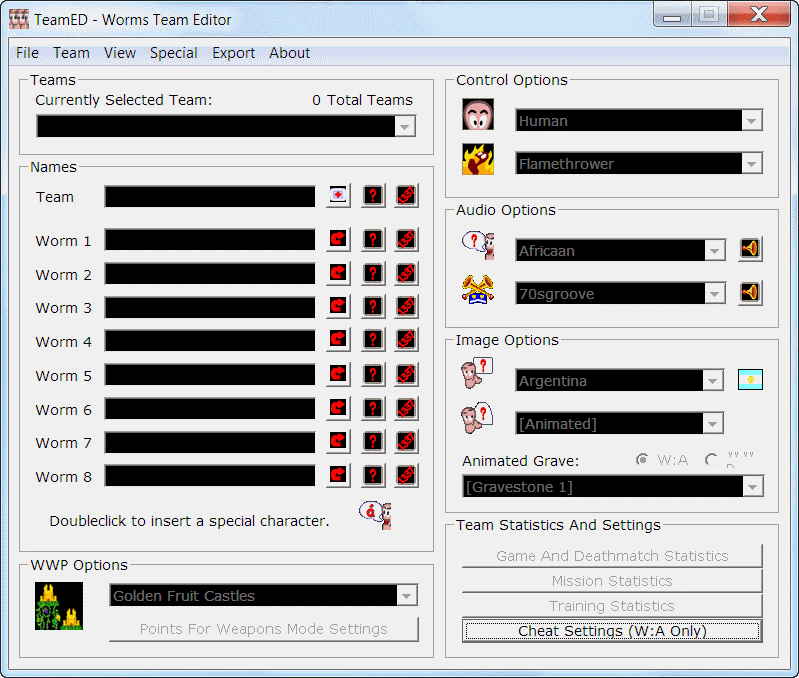



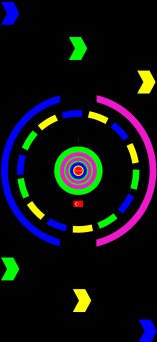


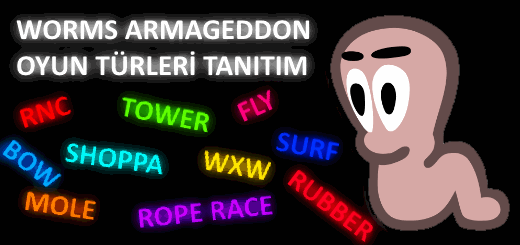
Bende TeamED programını virüs olarak algılıyor.
Biz bu programı yıllardır kullanıyoruz virüs olsa ohoo…
Sanırım McAfee Kullanıyorsunuz 🙂
McAfee bunu şüpheli bir şeyler varmış gibi rapor ediyor.
Aşağıda iki sitede bu dosyayı tarattım.
Bu siteler büyük antivirüs şirketlerinin güncel veritabanları ile tarama yapma kabiliyetine sahiptir.
Virustotal Raporu
https://www.virustotal.com/gui/file/d9a8bc1cf6e10fcf09af52b5bcb5afca62bedc6f9328754f7bae4e10467d7fe1/detection
Jotti Raporu
https://virusscan.jotti.org/en-US/filescanjob/wqbgp6se88
Benden bu kadar yine de kullanıp kullanmamak sizin tercih ve sorumluluğunuzdadır.
Usta emeğine sağlık gayet başarılı ama oyun içindeki ayarları nasıl kayıt ediyoruz ayarlıyorum hep eskisine dönüyor kayıt için ne yapmalıyım yardımcı olursan sevinirim
Güle güle kullan.
Ama yanlış konu içine yorum yapmışsın neyse.
Konuyu tam olarak açman lazım…
2022 olan V5 oyunu yükledin ve oyunu açıp ayar yapıyorsun ayarlar eskiye dönüyor diyorsun doğru mu anladım.
Oyun harici ayrıca Steam yüklü mü ? Bizim oyunla çakışıyor olabilir mi?
Oyunu hangi dizine yükledin?
Ayarlar kayıt edilememesi gibi bir durum söz konusu olamaz yukarıdaki soruların cevabını verirsen problemin kaynağına yaklaşabiliriz.
Steam yüklü ama ben açmak istediğim zaman aktif oluyor. Oyunu c dosyasına kurdum
Oyunu wa.exe den açarsan ve steam kullanmazsan sorun yaşamazsın.
İlla steam lazım ise c:\team17\worms armagedon dosyasını steam yoluna yükle
Bu durumda steam 3.1.8.exe üzerinen oyunu çalıştırabilirsin.
1 defaya mahsus ayarları yaparsın.
Bu durumun kötü bir tarafı var ki oyuna ileride steam güncellemesi gelirse o yoldaki dosyaları fabrika ayarlarına çevirir.
Özetle oyunu hangi yoldan açtıysan o yol üzerinde yeni ayar yapılır, aynı yerden açarsan ayar değişmez.
Alt üstü oyunun içindeki ayarları kaydetmek için silahları sınırsız ayarlamak için ekran kalitesini falan ayarlamak için bi ton işlem baya bı saçma geldi açıkçası yardımların ve cevap verdiğin için teşekkür ederim
Bir ton işlem; bilgisayarında 2 adet ayrı worms kuranlar için geçerli 🙂
Bizde böyle bir problem olmuyor.
Türkiye yi geçtim dünya üzerindeki (steam dahil) hatalarından arındırılmış en dolu modifiye worms bizde.
Umarım problemlerini çözersin hoşçakal.
Siz editlediginiz worms yüklü bende zaten